Lumpuhkan penerbit tidak dapat disahkan mesej di Windows 10
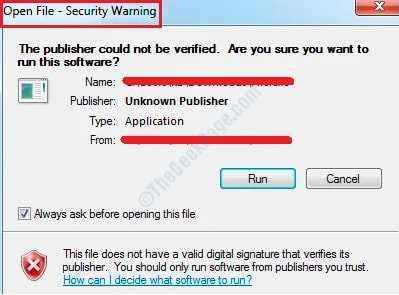
- 2750
- 111
- Daryl Wilderman
Windows 10 mempunyai banyak ciri keselamatan terbina dalam. Salah satu ciri sedemikian adalah perlindungan yang disediakannya terhadap fail yang boleh dilaksanakan yang disyaki dan fail biasa yang kita dapat dari sumber yang tidak dipercayai. Setiap kali anda cuba memuat turun dan membuka fail sedemikian di Windows 10 anda, anda mendapat Buka Fail - Amaran Keselamatan mesej seperti yang ditunjukkan di bawah:
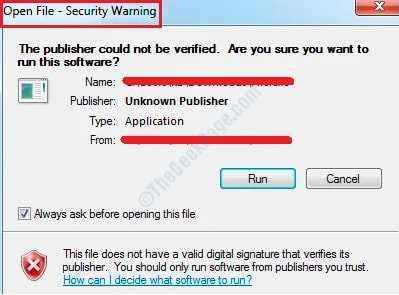
Kerana ia dapat membuat mesin anda terdedah kepada serangan berniat jahat tanpa amaran, sama sekali tidak disyorkan untuk mematikan ciri ini. Tetapi jika mesej ini menjengkelkan dan jika anda mempunyai perisian anti-virus yang baik yang dipasang di mesin anda, anda boleh melumpuhkan ciri tingkap ini dengan beberapa kaedah mudah. Baca terus, untuk mencuba penyelesaian mudah ini.
Kaedah 1: Matikan "Fail Terbuka - Mesej Amaran Keselamatan" untuk fail individu
Sekiranya anda mendapat mesej amaran ini untuk fail tertentu setiap kali anda cuba membukanya, maka itu boleh menjadi sangat menjengkelkan. Anda sentiasa boleh mematikan ciri ini untuk fail individu tertentu dengan adil tidak menyekat kotak semak yang dikatakan Selalu bertanya sebelum membuka fail ini.
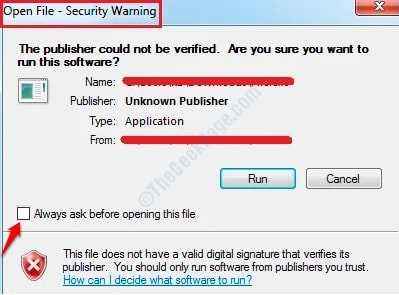
Sekarang apabila anda cuba membuka fail pada masa akan datang, Windows tidak akan mengganggu anda dengan mesej amaran ini.
Kaedah 2: Melalui inetcpl.Cpl
Sekiranya anda mahukan Buka Fail - Amaran Keselamatan mesej yang akan dimatikan untuk semua fail, Kemudian anda boleh melakukannya melalui Sifat internet (inetcpl.cpl).
1. Tekan Kekunci Win+R Bersama untuk memajukan Jalankan tetingkap. Sekali habis, taipkan erticpl.cpl Dan kemudian terkena Masukkan kunci.
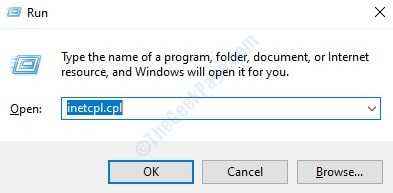
2. Langkah sebelumnya akan dilancarkan Sifat internet tetingkap. Sekali, pergi ke Keselamatan tab dan kemudian klik Tahap tersuai butang di bahagian bawah.
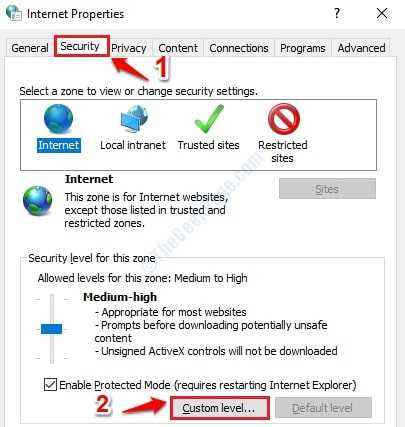
3. Sekarang di bawah Tetapan, kamu perlu Tatal ke bawah Suka hampir 75% ruang tatal dan cari bahagian yang mengatakan Melancarkan aplikasi dan fail yang tidak selamat (tidak selamat).
- Lumpuhkan - Sekiranya anda memilih pilihan ini, aplikasi/fail yang tidak dipercayai tidak akan dibenarkan untuk dijalankan.
- Dayakan (tidak selamat) - Sekiranya pilihan ini dipilih, tiada mesej amaran akan ditunjukkan sebelum membuka aplikasi/fail yang tidak dipercayai.
- Prompt (disyorkan) - Memilih pilihan ini akan menyebabkan mesej amaran ditunjukkan setiap kali sebelum membuka aplikasi/fail yang tidak dipercayai.
Di sini, pilih butang radio yang sepadan dengan Dayakan (tidak selamat). Setelah selesai, tekan okey butang.
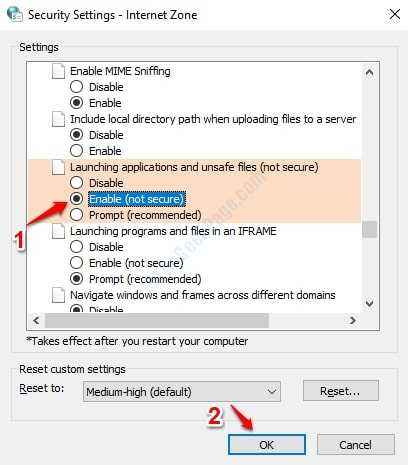
4. Anda sekarang akan mendapat mesej amaran tetingkap seperti yang ditunjukkan dalam tangkapan skrin di bawah. Klik Ya butang.
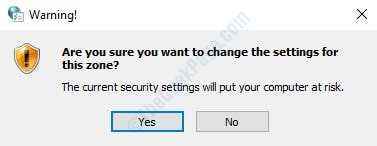
5. Sekarang anda akan kembali ke Sifat internet tetingkap. Klik Memohon butang dan kemudian okey butang.
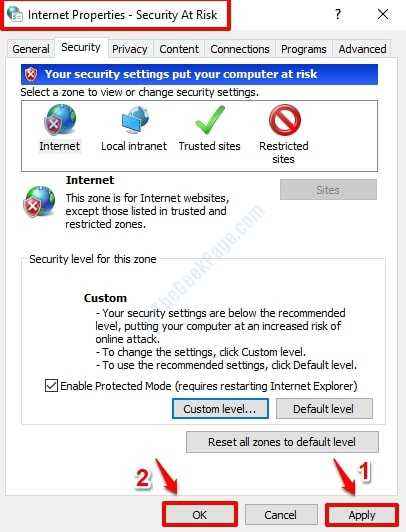
Itu sahaja. Sila periksa sama ada masalah anda diselesaikan atau tidak.
- « Folder terus dibaca hanya di Windows 10/11 Fix
- Kod Ralat Webcam 0xa00f4271 (0x80070001) di Windows 10/11 Fix »

